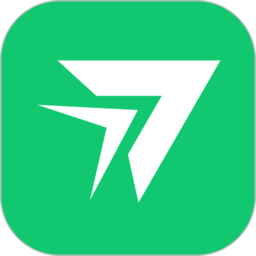
raylink远程控制软件电脑最新版
v8.1.5.8 中文版大小:50.5M语言:中文
类别:应用工具系统:Win11, Win10, Win7, Win8
立即下载0
293
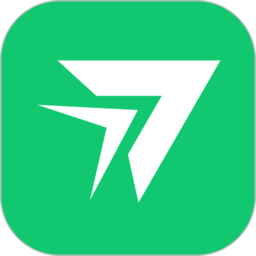
大小:50.5M语言:中文
类别:应用工具系统:Win11, Win10, Win7, Win8
立即下载0
293



raylink远程控制软件电脑官方免费最新版能够用电脑来控制其他的电脑设备以及移动设备,电脑可以是主控端也可以是被控端,可以添加多个设备来远程控制,便于传输文件,远程访问,操作简单,安全免费!
RayLink远程控制软件适用于有高清图形图像需求的用户场景,例如3D设计、CG动画制作、VFX制作、建筑设计、视频剪辑、广播电视节目制作、编程开发设计等等。软件支持4:4:4色彩模式,并且集成自研镭速高速传输协议。还支持数位板、数位屏输入,灵敏还原压感、倾斜感应。它强大的功能和性能,能够满足各种专业领域的远程工作需求。
电脑远控安卓,无需ROOT权限,一键即可发起连接及控制
在电脑观看受控手机的屏幕,与主控分享实时画面
1.主控端和被控端选择相应的系统下载客户端。
2.安装完成后,打开RayLink客户端,登录账号后开始远控。

3.将本机设备码和密码分享至对方,对方即可通过远程信息发起远程请求。

4.输入对方分享的设备码,发起连接。

5.若主受控两端设备使用相同账号,则无需输入访问免密;若没有则需要通过密码连接或免密请求进行连接。

6.免密连接:当您不知道受控端访问免密,您可直接免密连接,主控端向受控端发送2秒的远程请求,期间需等待受控端确认请求后方可进行远程连接。

兼容性强:它发布了适用于Windows、iOS 和 Android的应用程序,您还可以从移动设备远程控制另一台电脑。
高清画质、低延时:RayLink支持高清画质,工业级得色彩表现,保持了色度完整性,分流程,高清,超清画面。
文件传输:支持一键批量拖拽文件传输,传输速度实测还是蛮快的,当然传输速度主要还是看你当前的带宽。
便于使用:RayLink提供了一个直观的界面并且设置非常简单,这意味着电脑小白也能轻松上手。简单设置无人值守即可远程访问
多功能的:它具有多种远程连接方式,并且还支持远程传输文件、远程关闭电脑、文本聊天等。
如何添加或删除设备
1.受控端安装RayLinky远程控制软件。
2.登录相同账号,该设备会自动添加到【我的设备】分组,即可随时远程该设备。
3.当受控端退出登录时,该设备会显示为离线,需通过设备码和密码来远程连接。
4.我的设备分组不支持手动添加。
添加设备
1.选中常用设备分组
2.选择【添加】按钮将打开弹窗,输出正确的设备名称、设备ID、密码后,即可添加至列表
3.当某个设备无远控需求时可删除该设备,选择设备右键单击选择删除
新建分组
1.选择【新建分组】按钮,输入分组名称后即创建成功。
2.设备组数不限。当不需要可随时删除。
功能说明
通过设置无人值守,即使受控端无人在设备前,您也可以管理和远程访问
操作步骤
1.主受控两端设备安装并登录RayLink客户端。
2.被控端设置安全密码。
设置路径:设置-安全设置-远程访问安全验证,选择“仅支持安全密码”或“支持临时密码和固定密码”,设置安全密码。
3.设置开机自启动
设置路径:设置-基础设置-开机自启动
4.被控端需禁用系统的自动休眠功能,避免系统因超时进入休眠模式,影响远程服务。
-设置路径(以Windows 1 系统为例):设置-系统-电源与睡眠-睡眠
5. 完成以上步骤后,被控端已实现开启无人值守条件,即使无人操作,也可通过设备码及安全密码进行管理和远程访问。
显示全部